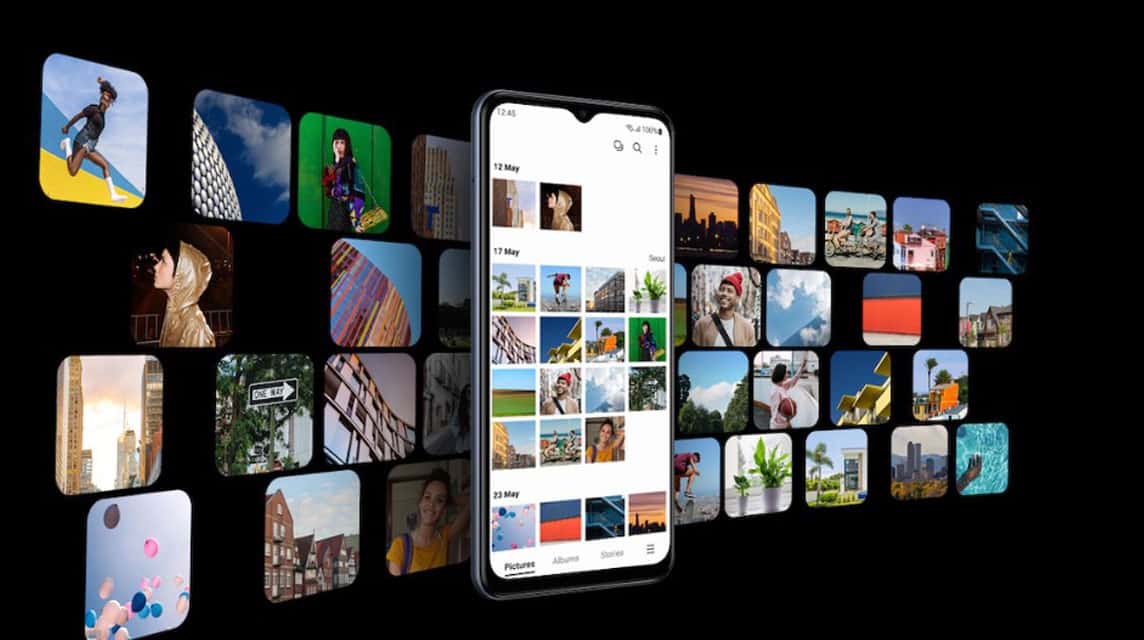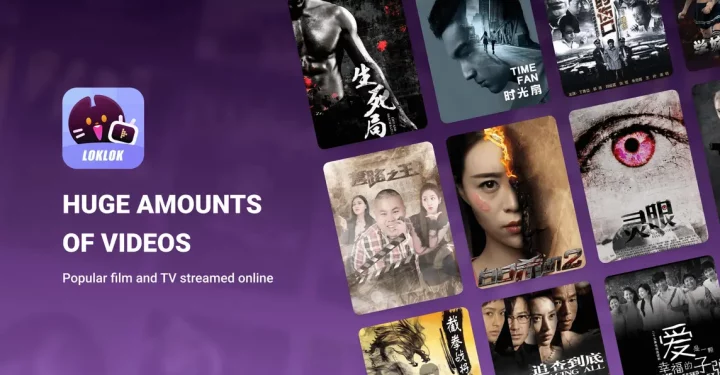データを削除せずにSamsungの携帯電話をリセットする方法
ユーザーの皆様へ サムスン データを削除せずに携帯電話をリセットする方法を知りたい場合は、この記事を最後まで読む必要があります。
まずリセットすると サムスンの携帯電話 その後、外部メモリを除くすべてのデータが削除されます。
ただし、テクノロジーの急速な発展により、他の 2 つのオプションを使用して Samsung 携帯電話をリセットできるようになりました。
つまり、リセットしてもデータは削除されず、リセットしてもデータは削除されます。これにより、選択したデータを保持できます。
データを削除せずに Samsung の携帯電話をリセットする方法をいくつか紹介します。
また読む: 携帯電話がハッキングされたかどうかを簡単に確認する方法!
Samsung 携帯電話のデータをバックアップする
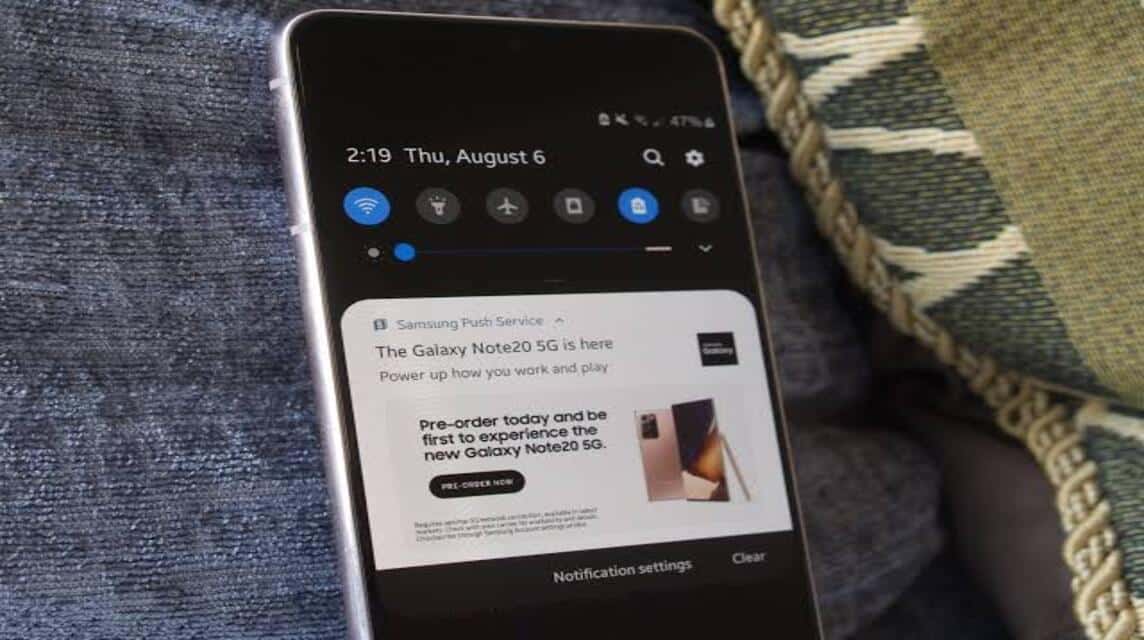
する前に 工場出荷時設定にリセットするデータの損失を避けるために、Samsung 携帯電話上のすべてのデータを必ずバックアップしてください。
バックアップする必要があるデータは次のとおりです。
工場出荷時設定にリセットする前に、Samsung 携帯電話のデータをバックアップする方法は次のとおりです。
- 設定を開く
- 「アカウントとバックアップ」が見つかるまで下にスクロールします
- 「バックアップと復元」を選択します
Samsung アカウントや Google アカウントへのバックアップという 2 つの部分に直面することになります。安全のため、必ず両方のアカウントをバックアップしてください。
Samsung アカウントの場合は、[データのバックアップ] を選択し、バックアップするさまざまなデータを選択した後、[バックアップ] をクリックするだけです。
次に、バックアップするには Googleアカウント、データのバックアップ機能がオンになっていることを確認してください。 Google アカウントを使用してバックアップすると、さまざまな Samsung 携帯電話のデータやアプリケーションを保存できます。
また読む: GetContact のタグを削除する最も簡単な方法
データを削除せずにSamsungの携帯電話をリセットする方法
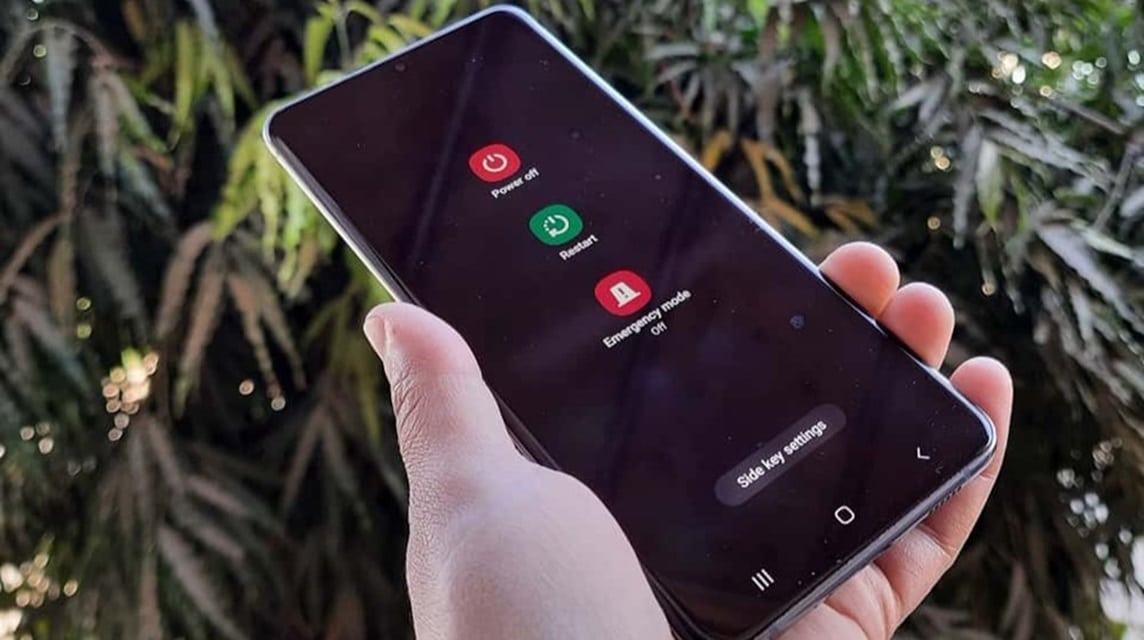
Samsung 携帯電話を出荷時設定にリセットする方法は、[設定] のオプションを使用することです。
手順は次のとおりです。
- 設定を開く
- 下にスクロールして「一般管理」オプションを見つけます。
- 「一般管理」オプションに入り、「リセット」をタップします
- 4 つのリセット オプションのうち、[データの初期化] を選択します。
- 以前は、Samsung 製の携帯電話が、削除される内容を通知していました。間違いがなければ、下にスクロールして「リセット」をクリックします
- 以前に PIN またはパターンで Samsung 携帯電話を保護していた場合は、PIN またはパターンを入力して確認します
- もう一度、Samsung から、リセット後にデータは回復できない (バックアップされていない場合) と通知されます。間違いがなければ、「すべて削除」をクリックします
Samsung 携帯電話が再起動し、ブート プロセスに入ります。このプロセスにはかなり時間がかかる場合がありますので、しばらくお待ちください。そして、初めてサムスンの携帯電話の電源を入れたときに遭遇するものに直面することになります。
また読む: WA テキストを簡単かつ迅速にスクロールする方法
以上が、データを削除せずにSamsungを出荷時設定にリセットする方法です。お役に立てば幸いです! ぜひチェックしてください VCGamers ニュース ゲーム、テクノロジー、ガジェット、アニメに関するその他の最新情報。
さあ、Diamond Mobile Legends をすぐに、そして安くチャージしてください。 VCGamers マーケットプレイス!